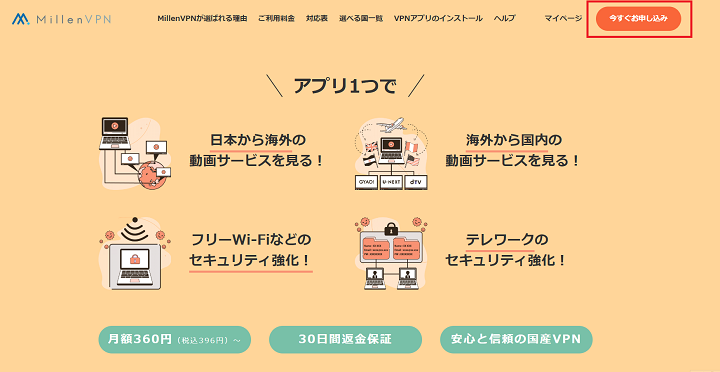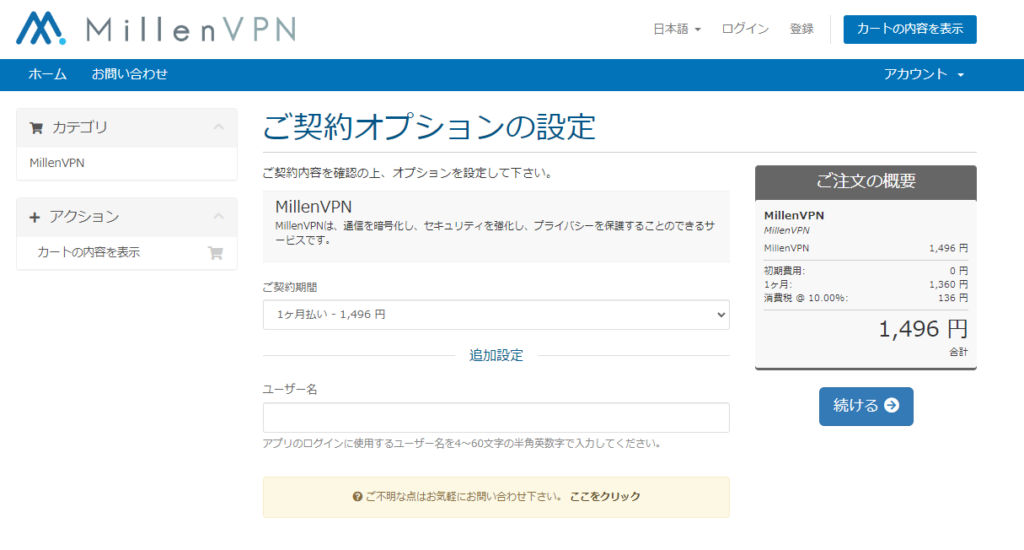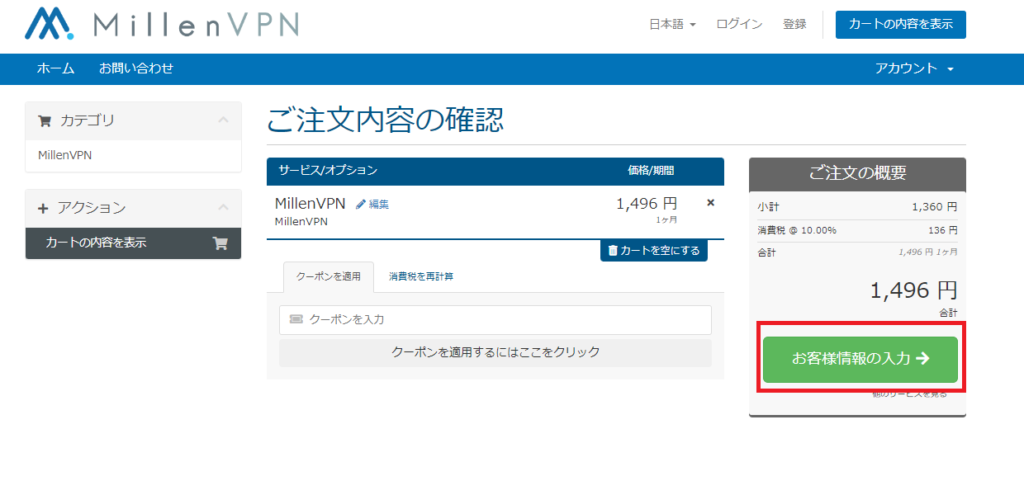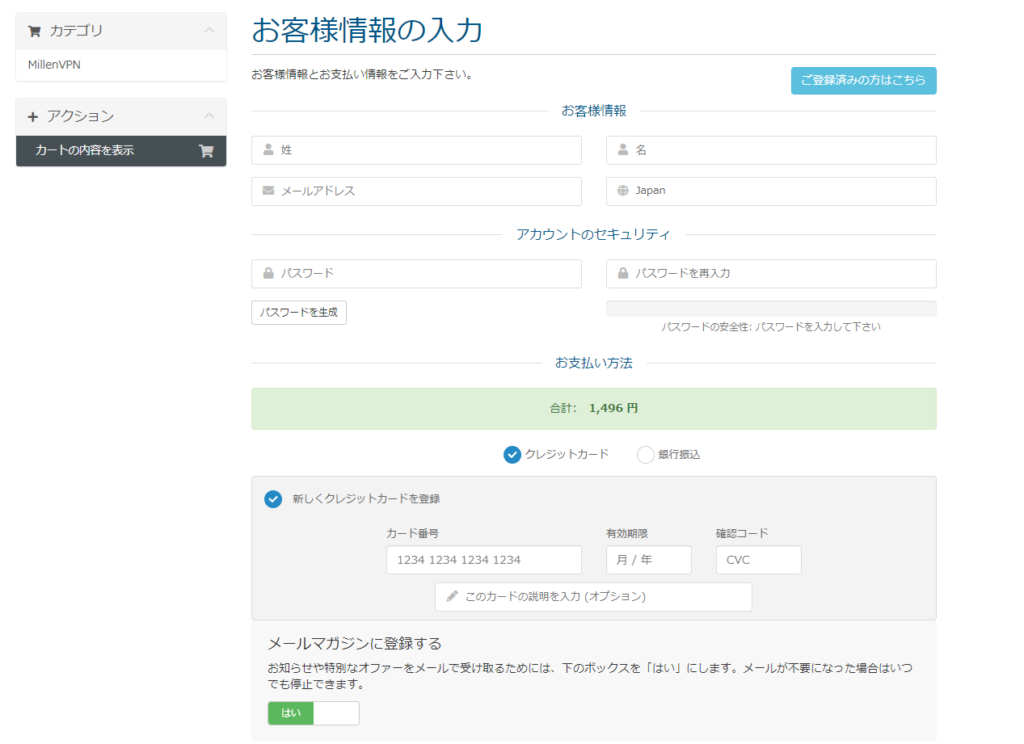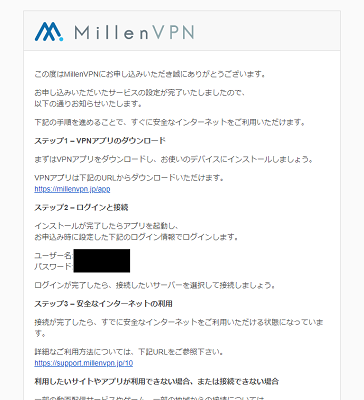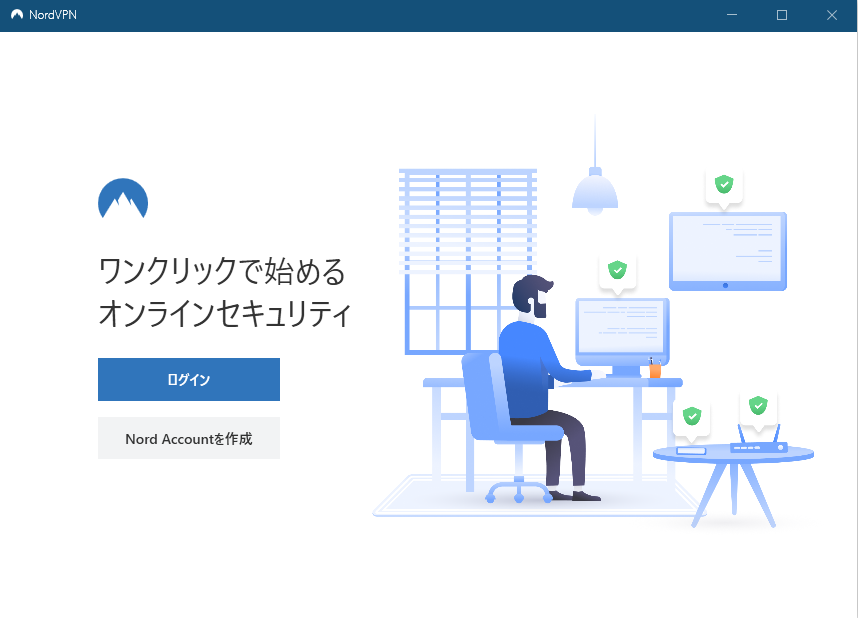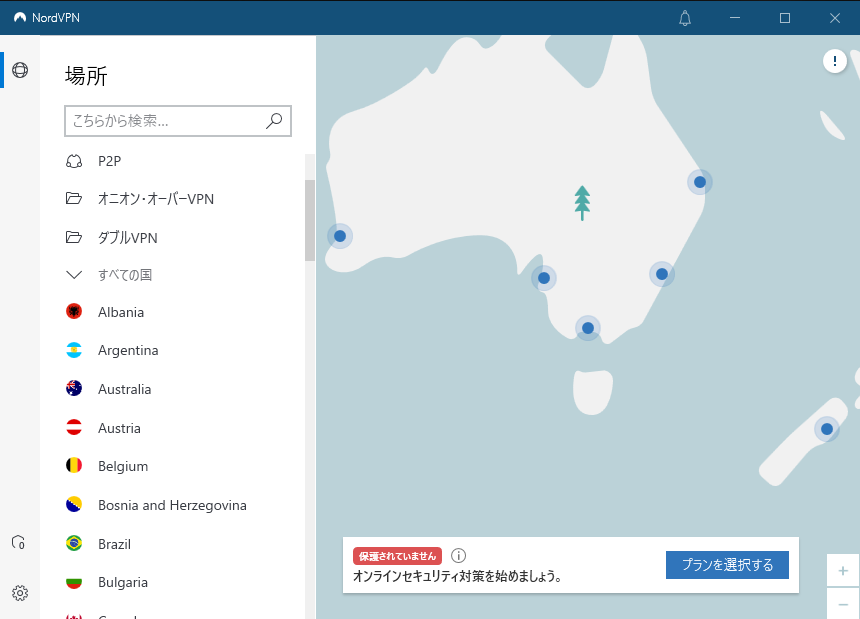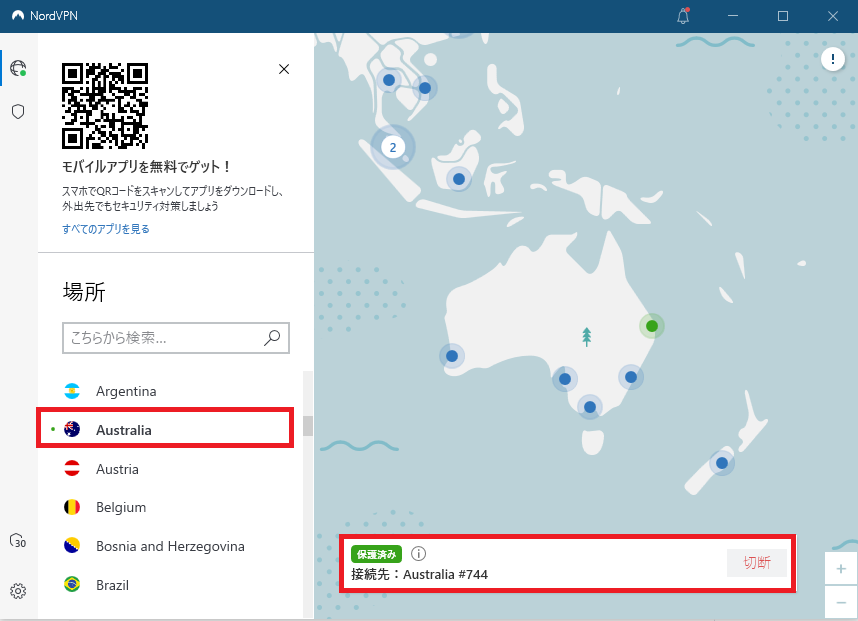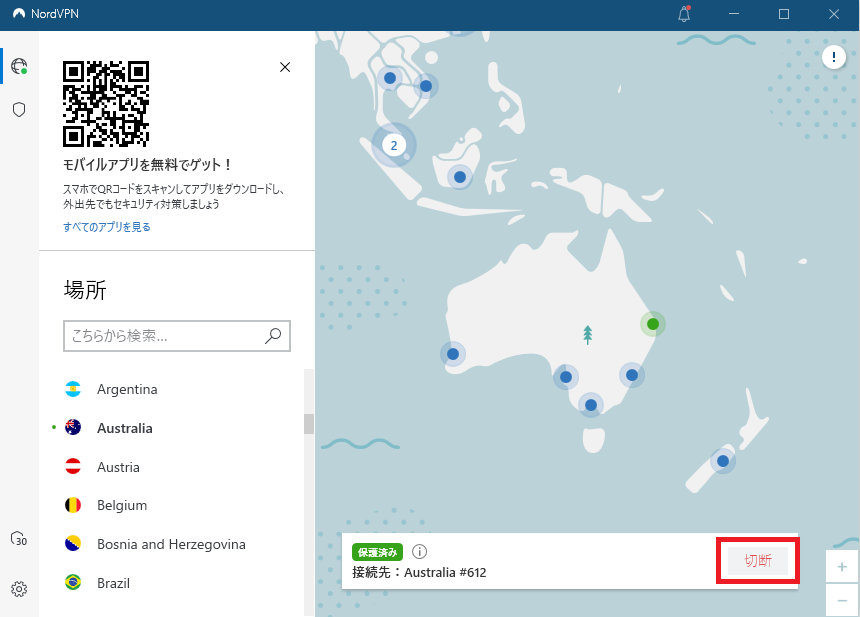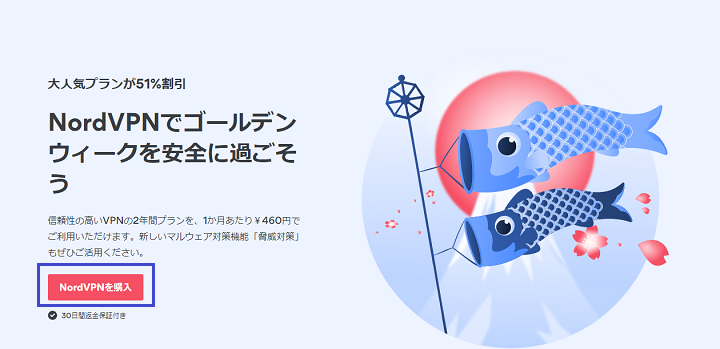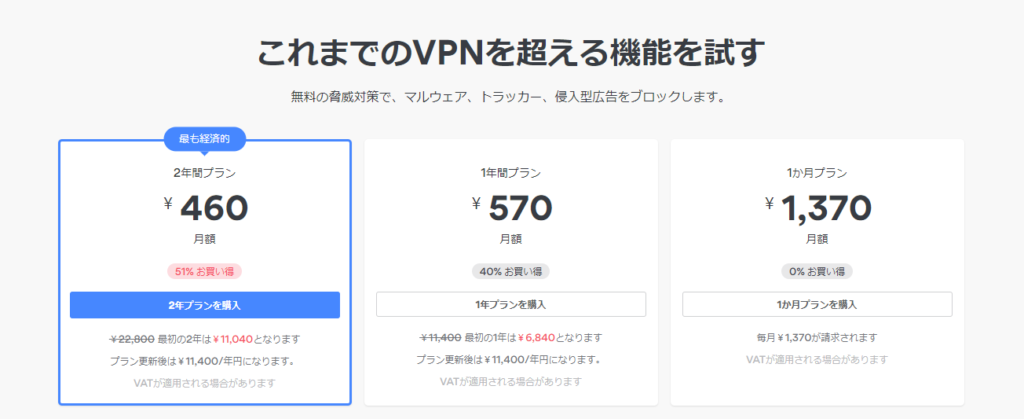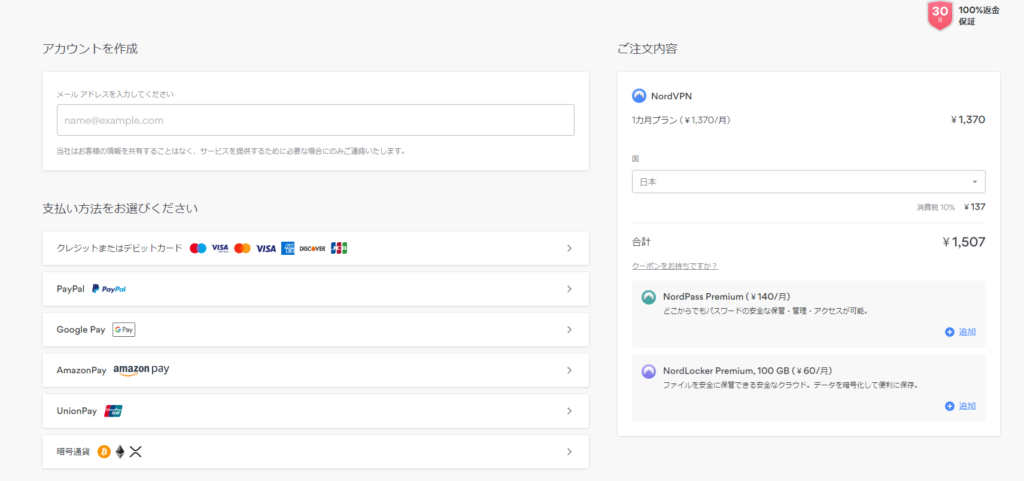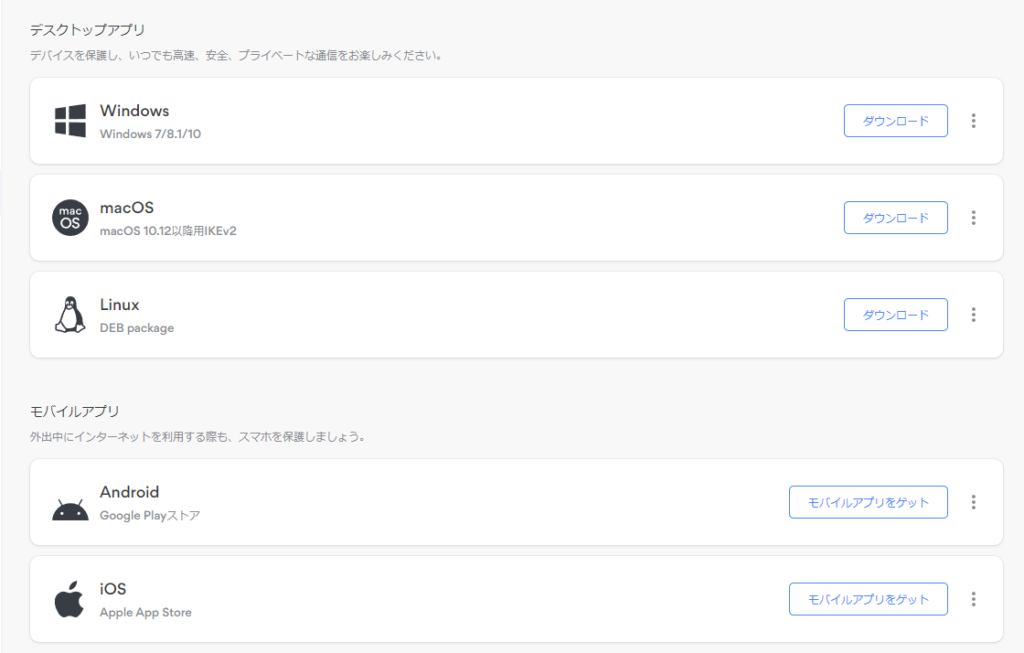近年は情勢的な影響によってテレワークが増えていますが、家にWi-Fiやネット環境がない場合にはスマホやテザリングなどを利用して通信量を消費する必要があります。
この記事では、テレワークに必要な通信量の目安をツール別に紹介するほか、通信料が増加する原因や節約方法も解説します。
また、当サイトではVPNのおすすめサービスを紹介している記事もあるので、ぜひ参考にしてみてください。
\ 30日間返金保証で実質無料 /
テレワークに必要な通信量の目安は1~2GB
結論として、テレワークに必要な通信量の目安は1~2GBです。
主にテレワークで行われる作業の以下の項目について、詳しく通信量について解説します。
- 1対1の音声通話
- グループビデオ通話
- リモートデスクトップ
- VPN
1対1の音声通話の通信量
| ツール | 1時間あたりの通信量の目安 | 10GBあたりの利用可能時間 |
|---|---|---|
| Zoom | 36MB | 278時間 |
| Cisco Webx | 36.9MB | 271時間 |
| Microsoft teams | 68.4MB | 146時間 |
| Google meet | 13.5MB | 741時間 |
まず一番通信量が少ないのが、1対1の音声通話です。
音声通話の場合は映像を介して通信を行わないことから、どのツールも1時間あたりの通信量が100MB以下と少ないことが分かります。
したがって、10GBあたりの利用時間も200時間前後と非常に通信量が少なく使えます。
グループビデオ通話の通信量
| ツール | 1時間あたりの通信量の目安 | 10GBあたりの利用可能時間 |
|---|---|---|
| Zoom | 2.475GB | 4時間 |
| Cisco Webx | 2.475GB | 4時間 |
| Microsoft teams | 3.6GB | 2.8時間 |
| Google meet | 2.88GB | 3.5時間 |
複数人で行えて会議などで便利なグループビデオ通話の通信量は3GB前後が目安となっています。
ビデオ通話は映像を介して行うことから通信量が多く使われるため、10GBあたりの利用時間も3時間前後と少ないので、できるだけWi-Fi環境やインターネット回線に接続できる環境下で行うのが好ましいです。
リモートデスクトップの通信量
| ツール | 1時間あたりの通信量の目安 |
|---|---|
| リモートデスクトップ | 200~500MB |
リモートデスクトップは、自宅のパソコンから会社のパソコンに接続して遠隔操作することをいいます。
遠隔操作を行うため、1時間の利用でも200~500MBと多くの通信量を使うことになります。
海外からのVPN利用の通信量
| ツール | 1時間あたりの通信量の目安 |
|---|---|
| VPN | 利用環境による |
規制の厳しい中国などでリモートワークを行う場合は、日本のように通信が使えないため、VPNを通す必要があります。
VPNとは、通常のインターネット回線とは別の回線を利用することで、セキュリティなどが向上する仕組みのことをいいます。
海外からVPNを使って通信を利用した場合は利用環境によって異なるため、目安を断定するのは難しいです。
\ 30日間返金保証で実質無料 /
リモートデスクトップとVPNで通信量が増加する理由
リモートデスクトップとVPNで通信量が増加する理由について、以下の項目を詳しく解説します。
- リモートデスクトップとVPNでは通信の仕組みが異なる
- リモートデスクトップの通信量が増加する理由
- VPNの通信量が増加する理由
リモートデスクトップとVPNでは通信の仕組みが異なる
| リモートデスクトップ | VPN | |
|---|---|---|
| 通信のタイミング | ホストPCと接続中は常時 | データを送受信するときのみ |
| 1GBのファイルをアップロードする場合の通信量 | なし | 最低1GB |
リモートデスクトップはホストPC(接続先)と画面共有していることから、常時データ通信を行います。
しかし、ファイルのアップロードをする場合はホストPCからデータが送信されるため、クライアントPC(接続元)の通信は発生しません。
一方、VPNの通信は直接サーバーにデータが送信されるため、必要な場合のみ通信がかかる仕組みです。
そのため、ファイルのアップロードはリモートデスクトップと違い、クライアントPCからデータ送信が行われるため、1GBのファイルをアップロードする場合は最低1GBの通信量が必要です。
リモートデスクトップの通信量が増加する理由
リモートデスクトップは常に画面情報がホストPCと共有されているため、クリックやカーソルを動かすだけでも通信がかかります。
また、例えばリモートデスクトップの中で動画など情報量が多い動作をすると通信量が増加します。
VPNの通信量が増加する理由
VPNの通信は暗号化が行われるため、通信量が増えますがリモートデスクトップと比べて多くはありません。
しかし、VPNは基本的に通信を安全に行うためのシステムであることから、リモートデスクトップと併用される場合が多いため、ほぼ同等の通信量になることが多いです。
\ 30日間返金保証で実質無料 /
テレワークの通信量を節約する方法
テレワーク時の通信量を節約する方法を以下の3つに分けて解説します。
- SNSやメールの動画・画像プレビューをオフにする
- 動画の自動再生を避け低画質に設定する
- リモートデスクトップの画質を下げる
SNSやメールの動画・画像プレビューをオフにする
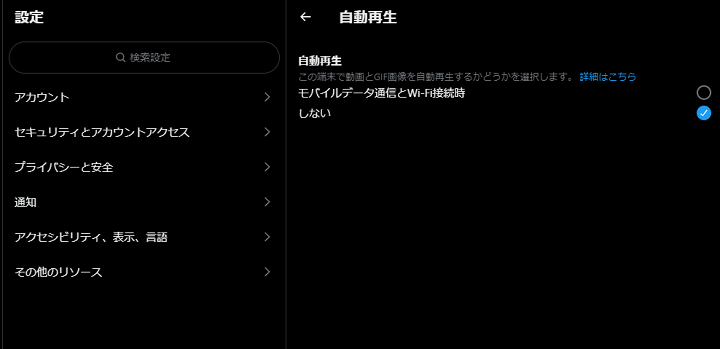
TwitterなどのSNSやOutlookなどのメールで、動画・画像のプレビューが流れる設定になっている場合はオフにすることをおすすめします。
これらは読み込み時に通信を使ってしまうため、プレビューが多くなってしまうと通信量もたくさん消費してしまいます。
テレワークでSNSやメールを使う場合は設定を見直してみましょう。
動画の自動再生を避け低画質に設定する

YouTubeなどの動画コンテンツを利用する場合、自動再生をオフにするほか、低画質に設定して再生するのがよいです。
高画質再生の場合は通信量を多く使うため、テレワークに支障がなければ低画質に設定しましょう。
リモートデスクトップの画質を下げる
リモートデスクトップは通信を使って画面情報を共有しているため、画質を下げることで通信量を節約できます。
行う操作が業務に影響しないなどの場合は、PCの設定から画質を変更してみてください。
\ 30日間返金保証で実質無料 /
テレワークでフリーWi-Fiの利用には注意が必要
駅や飲食店などでフリーWi-Fiの利用ができますが、機密性の高いテレワークでは特に注意が必要です。
フリーWi-Fiは誰でも利用できることからセキュリティが高くないため、通信が傍受されやすいことにくわえ、ハッキングなどの危険性もあります。
しかし、緊急の仕事など場合によってはフリーWi-Fiを使わなければならないこともあるでしょう。
その場合はVPNに接続して利用するのがよいです。
\ 30日間返金保証で実質無料 /
どうしてもフリーWi-Fiを使わないといけないときにおすすめのVPN
どうしてもフリーWi-Fiを使わなければならない場合におすすめのVPNを紹介します。
特にテレワーク時は情報漏えいなどが不安であるため、セキュリティの高いVPNを選ぶことをおすすめします。
また、セキュリティを高めるVPNですが、「Netflixでジブリ作品」を見ることができたり、「YouTubeプレミアム」を安く登録することができる裏技などもあるので、ぜひ参考にしてみてください。
【国内運営で初心者におすすめ】Millen VPN
サーバー数: 1,300台以上
最安価格 : 2年プラン 月額396円
最大同時接続台数 :5台
返金保証 : 30日間(サブスクプランのみ)
専用アプリ:Windows /MacOS/Linux/Android/iOS
「Millen VPN」は日本で運営しているサービスです。
VPNはほとんどが海外で運営されているため、設定やサポートが英語表記ですが同サービスは日本語表記なので、英語が苦手な方におすすめです。
また、1ヶ月プランが税込1,580円とほかサービスより安く提供されていることにくわえ、海外のようにドルの相場で料金が変更されることもありません。
さらに同サービスでは、インターネット接続時やフリーWi-Fiを使う際に暗号化してくれるため、情報漏えいを防いで安全に利用できます。
デメリットとして、サーバー設置国数が少ないことが挙げられますが、テレワークでの利用であれば特に問題ないでしょう。
「Millen VPN」は30日間の返金保証がついているため、お試しや比較検討に最適なVPNです。
MillenVPNの使い方を確認する(タップorクリックで開きます)
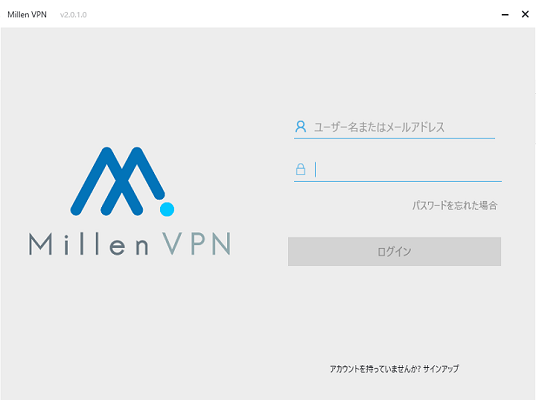
ダウンロードしたMillenVPNのアプリを開くと、ログイン画面が表示されるので、メールアドレスに届いたユーザー名とパスワードを入力しましょう。
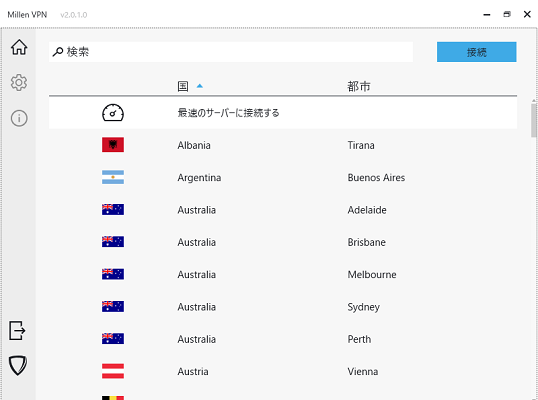
ログインすると上記画像のように国名が表示されます。
例として「Australia-Sydney」を選択して、右上の接続を押します。
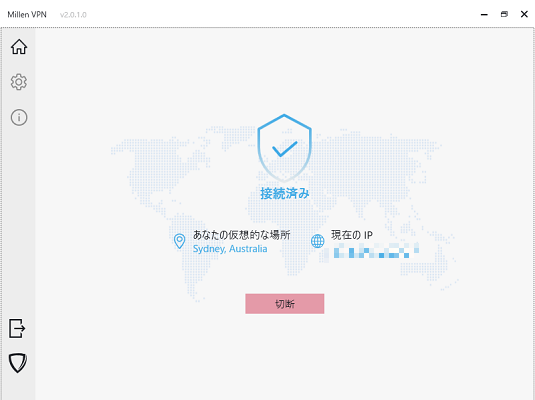
上記画面の様な表記になれば接続に成功です。
切断したい場合は、「切断」ボタンをおせば簡単に切断することができます。
【サーバー数豊富】NordVPN
サーバー数: 5,000台以上
月額料金 : 1,920円
最安価格 : 2年プラン 月額540円
最大同時接続台数 :6台
返金保証 : 30日間
専用アプリ:Windows /MacOS/Linux/Android/iOS
Playstation/Xbox
「Nord VPN」はパナマ共和国のnordvpn s.aが運営しているサービスです。
主なメリットは操作性がシンプルで使いやすく、セキュリティ対策が充実していることです。
海外運営のため、サポートが完全な日本語ではありませんが、直観的でシンプルな操作性なので使いやすいです。
セキュリティ面は、フリーWi-Fiの利用時に自動でVPN接続されるほか、通信の記録を取られないノーログポリシーなどがあるため、情報漏えいを防げます。
「Nord VPN」は30日間の返金保証がついていることや、3ヶ月の無料期間を設けたキャンペーンを行っていることもあるため、お得なうちに試してみることをおすすめします。
テレワークに必要な通信量まとめ
- テレワークに必要な通信量の目安は1~2GB
- リモートデスクトップ時の通信量は設定変更することで節約できる
- フリーWi-Fiを利用する際はセキュリティの観点から必ずVPNを利用する
テレワーク時に必要な通信量の目安は1~2GBですが、ZoomやGoogle meetを使ったグループビデオ通話やリモートデスクトップの場合は通信量が多くなるため注意が必要です。
リモートデスクトップ時の通信量は、画像や動画のプレビューをオフにする、動画視聴する場合は低画質で再生するなどの設定を行うことで節約できます。
また、テレワーク時に最も注意したい点がフリーWi-Fiの利用であり、どうしてもフリーWi-Fiを使って作業する場合は、セキュリティを強化させるためにVPNを利用しましょう。
VPNは、仮想プライベートネットワークの略称で、通常のインターネットとは異なる専用回線を利用するため、ハッキングやウイルス感染などを防げます。
この記事で紹介した「Millen VPN」や「Nord VPN」はどちらも使いやすくセキュリティ機能が豊富なため、フリーWi-Fiを安全に利用できます。
また、どちらも30日間の返金保証がついているので、ぜひ気軽に試してみてください。
\ 30日間返金保証で実質無料 /